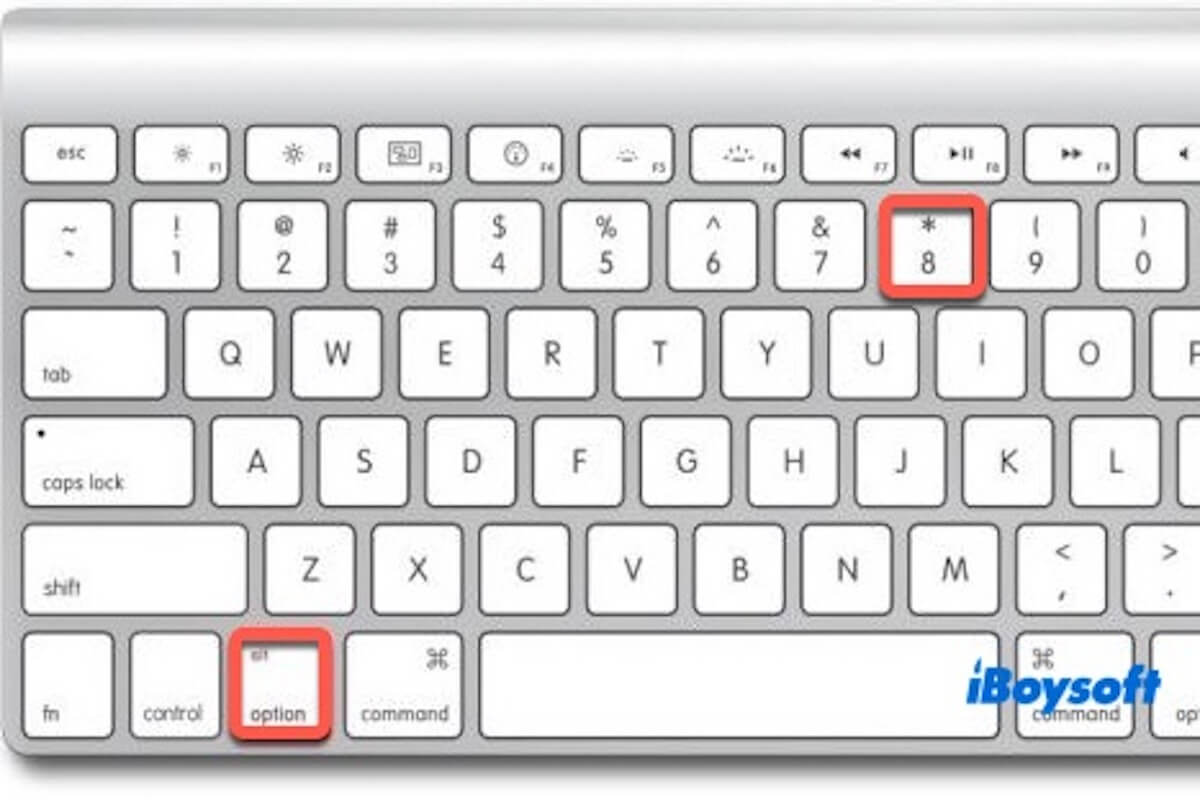Je l'habitude de taper un point de bullet (•) en utilisant l'Option-8, mais maintenant ça ne fonctionne pas—appuyer sur les touches ne fait rien. Comment puis-je restaurer ce raccourci sur macOS 15.3.2 ? - Communauté Apple
En fait, mettre à jour votre macOS peut parfois entraîner des problèmes inattendus. Par exemple, de nombreux utilisateurs ont signalé que le raccourci du point de bullet de l'Option 8 ne fonctionnait plus après la mise à jour vers macOS Sequoia 15.3.2.
Si vous rencontrez le même problème, continuez à lire ! Voici cinq méthodes éprouvées pour vous aider à restaurer le raccourci du bullet de l'Option 8, et vous pouvez les essayer une par une.
Vérifiez votre source d'entrée clavier actuelle
Si votre Mac utilise une disposition de clavier non américaine (par exemple, britannique, française, chinoise-Pinyin), le raccourci de l'Option 8 peut être assigné à un caractère différent ou ne rien faire.
- Allez dans Préférences Système > Clavier > Sources d'entrée.
- Assurez-vous que U.S. ou ABC est sélectionné comme votre source d'entrée.

- Si ce n'est pas le cas, cliquez sur le signe “+” pour ajouter U.S., et supprimez toute disposition non anglaise si nécessaire.
- Passez à la disposition U.S. depuis la barre de menu en haut à droite ou avec Contrôle + Espace, puis réessayez Option–8.
Remarque : Il s'agit de la cause la plus courante. Assurez-vous que votre Mac ne passe pas automatiquement à d'autres langues. Si l'Option 8 ne fonctionne toujours pas, essayez la méthode suivante.
Testez dans différentes applications
Certaines applications (notamment Microsoft Word, applications de notes personnalisées, ou extensions de navigateur) peuvent remplacer ou bloquer les raccourcis clavier natifs de macOS.
Vous pouvez ouvrir TextEdit, Notes, Safari, et Terminal, et appuyer sur Option 8 dans chaque application. Si cela fonctionne dans certaines applications mais pas dans d'autres, le problème est spécifique à l'application.
Partagez la méthode avec plus de personnes pour les aider à réparer le raccourci du bullet point de l'option 8 qui ne fonctionne pas.
Vérifiez les raccourcis clavier en conflit
Certains paramètres système ou applications tierces peuvent intercepter ou réaffecter le raccourci Option + 8, vous empêchant de taper le point de liste (•). Vous pouvez passer en revue vos affectations de raccourcis et restaurer la fonctionnalité d'origine.
- Allez dans Paramètres du système > Clavier > Raccourcis clavier.
- Vérifiez si des sections comme Accessibilité, Raccourcis des apps ou Sources de saisie utilisent Option + 8. Si c'est le cas, désactivez-les ou changez pour une autre combinaison de touches.
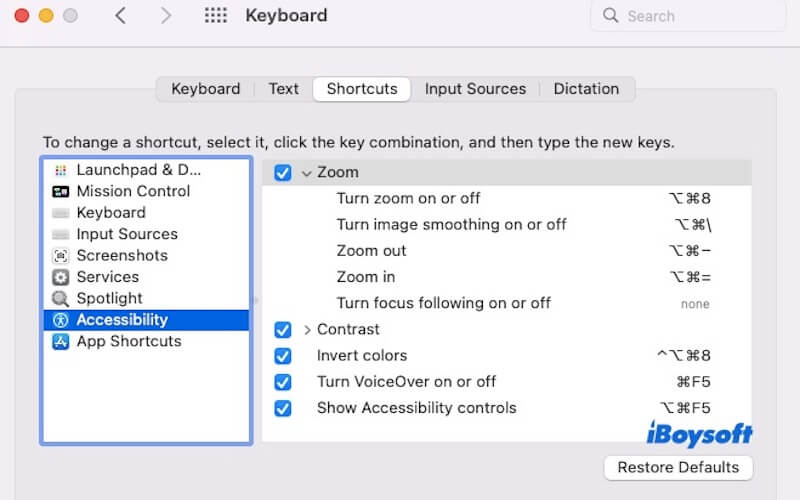
Pour des applications tierces comme Microsoft Word, Notion, Obsidian ou VS Code, ouvrez les Préférences de l'application, allez dans Raccourcis clavier ou Raccourcis, et recherchez Option + 8. Si cela a été assigné à une autre commande, vous pouvez le supprimer ou le réaffecter.
Démarrer en mode sans échec et vider le cache
Sous macOS, le mode sans échec peut automatiquement effacer certains fichiers de cache système au démarrage et charger uniquement les extensions système essentielles et les éléments de démarrage. Si des plugins tiers, des polices de caractères ou des fichiers de cache interfèrent avec le fonctionnement normal des raccourcis clavier, le mode sans échec peut aider à résoudre le problème.
Voici comment procéder.
- Éteignez votre Mac.
- Entrez en mode sans échec : Si vous utilisez un Mac avec processeur Apple (série M), maintenez enfoncé le bouton d'alimentation jusqu'à ce que “Options de démarrage” apparaisse. Sélectionnez votre disque, puis maintenez la touche Shift enfoncée et cliquez sur Continuer en mode sans échec.
Si vous utilisez un Mac à base de processeur Intel, allumez le Mac et maintenez immédiatement la touche Shift enfoncée jusqu'à ce que vous voyiez la fenêtre de connexion. - Connectez-vous, et macOS effectuera automatiquement le nettoyage du cache et des diagnostics de base.
- En mode sans échec, ouvrez TextEdit ou Notes et essayez d'appuyer sur Option + 8 pour vérifier si le point de liste (•) apparaît correctement.
- Redémarrez votre Mac pour revenir en mode normal.
Si le problème disparaît en mode sans échec, il est probablement causé par des applications tierces, des éléments de connexion ou des fichiers de cache corrompus. Dans ce cas, vous pouvez supprimer manuellement les fichiers suspects de ~/Bibliothèque/Caches/, ou utiliser un désinstalleur professionnel comme CleanMyApp pour supprimer les logiciels en conflit.
Utiliser le Visualiseur de caractères comme solution temporaire
Lorsque votre raccourci Option + 8 ne tape plus le symbole de la puce (•), vous pouvez utiliser le Visualiseur de caractères intégré à macOS comme alternative. Le Visualiseur de caractères fonctionne dans presque tous les champs de texte et applications, indépendamment des conflits de raccourcis ou des problèmes de méthode de saisie.
Voici comment l'utiliser :
- Cliquez sur l'icône du menu Entrée dans le coin supérieur droit de la barre de menus (elle peut apparaître sous forme de "ABC" ou dans votre langue actuelle).
- Sélectionnez "Afficher les Emoji & Symboles" (ou "Afficher le visualiseur de caractères" selon la version de votre macOS).
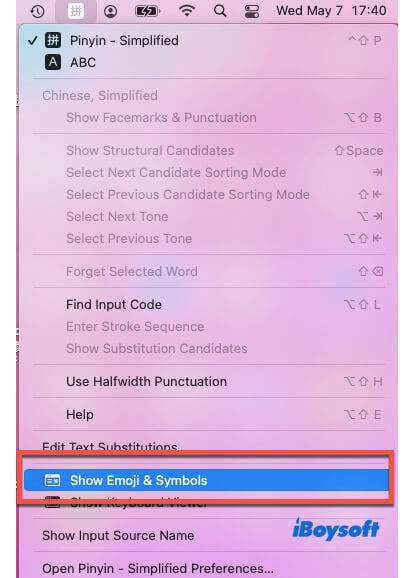
- Si vous ne voyez pas cette option, allez dans Préférences Système > Clavier > Sources d'entrée, et cochez la case "Afficher le menu Entrée dans la barre de menus".
- Une fenêtre Visualiseur de caractères apparaîtra. Vous pouvez soit rechercher le mot-clé "puce", soit parcourir manuellement les catégories de symboles.
- Trouvez et cliquez sur le symbole de puce • (puce) pour l'insérer à l'emplacement de votre curseur. Vous pouvez également cliquer sur "Ajouter aux favoris" dans le coin supérieur droit pour un accès plus rapide la prochaine fois.
Partagez les cinq méthodes ci-dessus avec vos amis si vous les trouvez utiles!